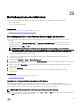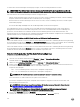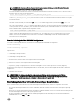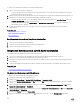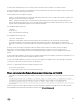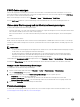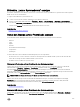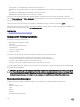Users Guide
POST-Codes anzeigen
POST-Codes zeigen den Fortschritt des System-BIOS an, kennzeichnen verschiedene Phasen der Startsequenz von Power-on-
Reset und ermöglichen, Fehler bezüglich des Systemstarts zu diagnostizieren. Die Seite POST-Code zeigt den letzten
POST-Code
des Systems vor dem Start des Betriebssystems an.
Gehen Sie zum Anzeigen von POST-Codes zu Übersicht → Server → Fehlerbehebung → POST-Code.
Die Seite POST-Code blendet die Systemzustandsanzeige, einen Hexadezimalcode sowie eine Beschreibung des Codes ein.
Videos zum Startvorgang und zur Absturzerfassung anzeigen
Sie können die folgenden Videoaufzeichnungen anzeigen:
• Letzte drei Startzyklen – Ein Video zum Startzyklus protokolliert die Sequenz der Ereignisse für einen Startzyklus. Bei den Videos
zum Startzyklus wird das jeweils neueste Video zuerst angezeigt.
• Video zum letzten Absturz – Ein Video zum letzten Absturz protokolliert die Sequenz der Ereignisse, die zum Ausfall geführt
haben.
Dies ist eine lizenzierte Funktion.
iDRAC zeichnet zum Zeitpunkt des Starts 50 Frames auf. Die Wiedergabe der Startbildschirme tritt mit einer Rate von 1 Frame pro
Sekunde auf. Wenn iDRAC zurückgesetzt wird, ist das Systemstartvideo nicht mehr verfügbar, da dieses im RAM gespeichert und
gelöscht wird.
ANMERKUNG:
• Sie müssen über Berechtigungen für den Zugri auf die virtuelle Konsole oder über Administratorberechtigungen verfügen,
um die Videos zum Startvorgang und zu Abstürzen abzuspielen.
• Die Videoerfassungszeit im iDRAC-GUI-Videogerät kann von der Videoerfassungszeit, die auf anderen Videogeräten
angezeigt wird, abweichen. Das iDRAC-GUI-Videogerät zeigt die Zeit in der iDRAC-Zeitzone an, während alle anderen
Videogeräte die Zeit in den Zeitzonen des jeweiligen Betriebssystems anzeigen.
Um den Bildschirm Systemstartprotokoll anzuzeigen, klicken Sie auf Übersicht → Server → Fehlerbehebung → Videoerfassung.
Der Bildschirm Videoerfassung zeigt die Videoaufzeichnungen an. Weitere Informationen nden Sie in der iDRAC-Online-Hilfe.
Kongurieren der Videoerfassungs-Einstellungen
So kongurieren Sie die Videoerfassungs-Einstellungen:
1. Gehen Sie in der iDRAC-Webschnittstelle auf Übersicht → Server → Fehlerbehebung → Videoerfassung.
Die Seite Videoerfassung wird angezeigt.
2. Wählen Sie aus dem Drop-Down-Menü Videoerfassungs-Einstellungen eine der folgenden Optionen:
• Deaktivieren – Die Starterfassung ist deaktiviert.
• Erfassen, bis Puer voll – Die Startreihenfolge wird erfasst, bis die Größe des Puerspeichers erreicht wird.
• Erfassen bis zum Ende des POST – Die Startreihenfolge wird erfasst, bis das Ende des POST-Vorgangs erreicht wird.
3. Klicken Sie auf Anwenden, um die Einstellungen zu übernehmen.
Protokolle anzeigen
Sie können die Systemereignisprotokolle (SELs) und die Lifecycle-Protokolle anzeigen. Weitere Informationen nden Sie unter
Systemereignisprotokoll anzeigen und Lifecycle-Protokoll anzeigen.
308